Mitä tietää
- Mene Työkalut (rataskuvake) > Internet-asetukset† Sisään Selaushistoriavalitse Poista† Valitse poistettavien tiedostojen vieressä olevat valintaruudut.
- Rajoita välimuistin kokoa tulevaisuudessa: Siirry kohtaan Internet-asetukset † Selaushistoria † asetukset†
- Sitten vieressä Käytettävä levytilavähennä sitten IE:n väliaikaisten Internet-tiedostojen tallentamiseen käyttämän muistin määrää.
Tässä artikkelissa kerrotaan, kuinka Internet Explorerin välimuisti tyhjennetään. Jos tätä ei ole valittu, nopeasti kasvava välimuisti voi hidastaa IE:tä indeksoimasta tai aiheuttaa muuta odottamatonta toimintaa. Ohjeet koskevat Internet Explorer 11:tä. Vuonna 2015 Edge korvasi Internet Explorerin Microsoftin oletusselaimeksi. IE:n tuen odotetaan päättyvän vuonna 2025.
Poista väliaikaiset tiedostot ja evästeet
Noudata näitä ohjeita poistaaksesi väliaikaiset tiedostot tai evästeet.
-
Avaa Työkalut valikosta (rataskuvake näytön oikeassa yläkulmassa). Työkalut-valikon pikakuvake on: alt†X†
-
Valitse Internet-asetukset†
-
Vuonna Selaushistoria osio, valitse Poista†
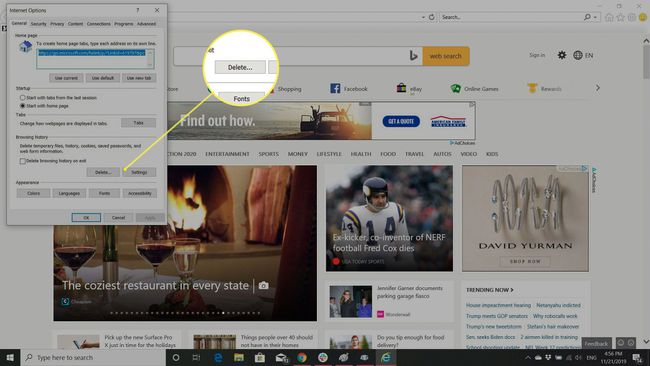
-
Valitse poistettavien tiedostojen vieressä olevat valintaruudut. Oletuksena väliaikaiset Internet-tiedostot ja evästeet tulee valita, mutta jos haluat säilyttää esimerkiksi tallennetut salasanat, jätä valintaruutu tyhjäksi.
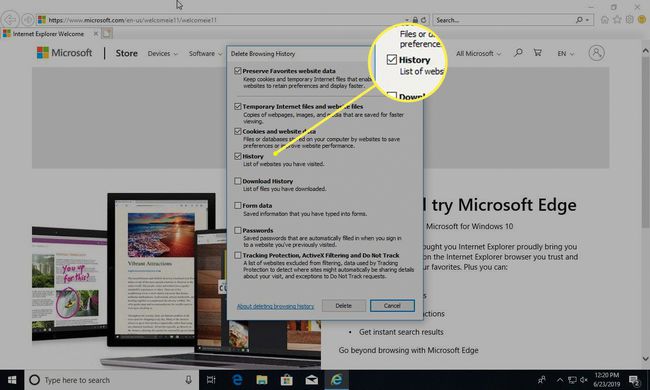
-
Nyt kun tiedostot ja evästeet ovat poissa, voit minimoida niiden vaikutuksen tulevaisuudessa. Vuonna Internet-asetukset valikko, siirry kohtaan Selaushistoria † asetukset†
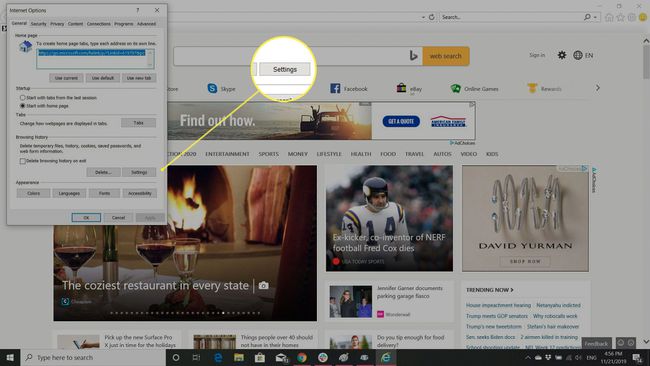
-
Seuraava Käytettävä levytila, vähennä sitten IE:n väliaikaisten Internet-tiedostojen tallentamiseen käyttämän muistin määrää. Microsoft suosittelee, että asetat tämän numeron välille 50 Mt – 250 Mt.
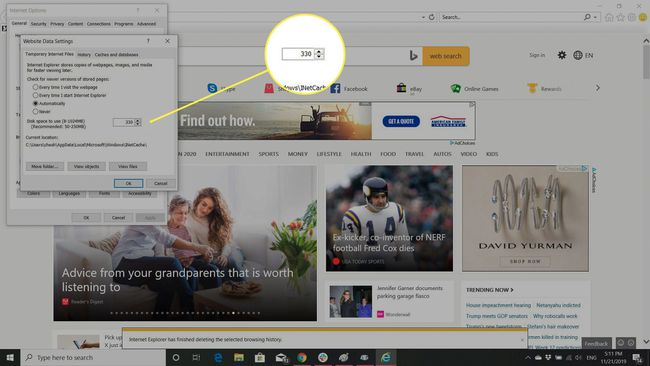
-
Valitse Okei tallentaaksesi muutokset.
-
Valitse Okei jättää Internet-asetukset valikosta.
Sinun on ehkä käynnistettävä selain uudelleen, jotta muutokset tulevat voimaan.
